Как использовать сеансы фокусировки в Windows 11
Microsoft Windows 11 Герой / / September 14, 2021

Последнее обновление

Сеансы фокусировки встроены в новое приложение часов Windows 11. Эта функция помогает повысить продуктивность с помощью техники Pomodoro.
Хотя в Windows 11 в основном свежий пользовательский интерфейс, он также включает в себя некоторые новые функции. Одна из них - новая возможность «Фокусировка сеансов» в недавно обновленном приложении «Часы». Узнайте, как его использовать и выполнять задачи.
Как использовать сеансы фокусировки в приложении Windows 11 Clock
Для начала вам нужно запустить новое приложение "Часы". Нажмите Начинать а затем щелкните Приложение "Часы" - что должно быть закреплен в меню "Пуск".
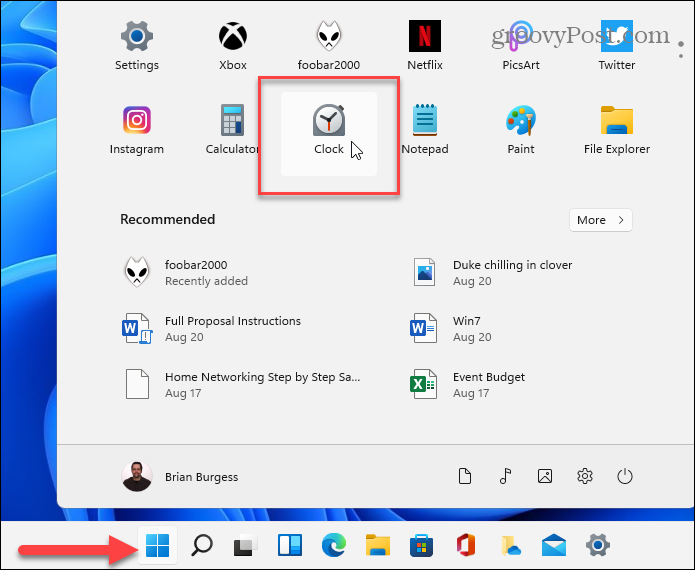
Примечание: Если вы его не видите, просто нажмите клавишу Windows и выполните поиск по запросу «часы». Или щелкните Все приложения и найди по первой букве.
Когда откроется приложение "Часы", щелкните значок Фокус-сессии вкладка слева. Затем нажмите кнопку Начать кнопка справа.
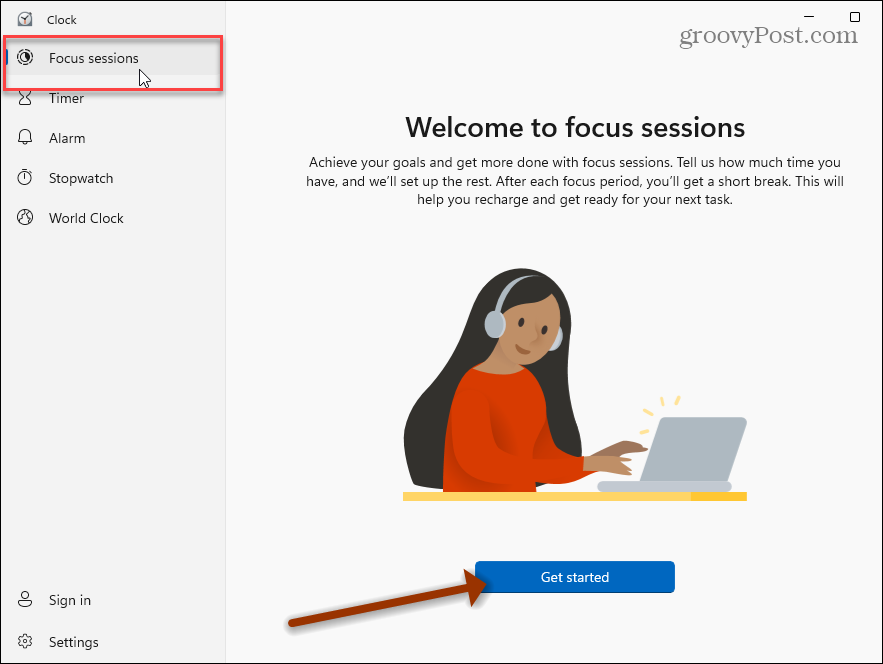
Затем, чтобы получить максимальную отдачу от этой функции, вам нужно будет войти в приложение со своей учетной записью Microsoft. Щелкните значок
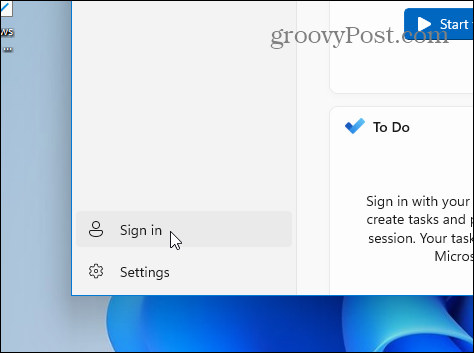
После того, как вы войдете в свою учетную запись, у вас будет еще несколько вариантов. Вы увидите аватар своего аккаунта и другую синхронизированную информацию.
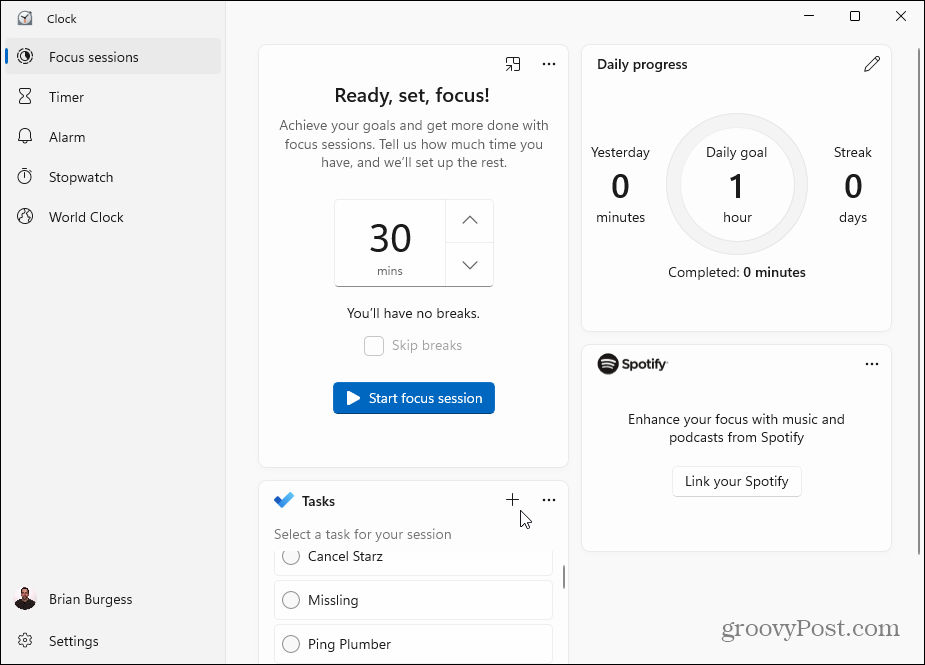
Теперь вы можете создать новую задачу, которую хотите выполнить. Или установите таймер от 15 до 240 минут и нажмите кнопку «Начать сеанс фокусировки».
Примечание: Это позволит вам делать перерывы каждые 30 минут.
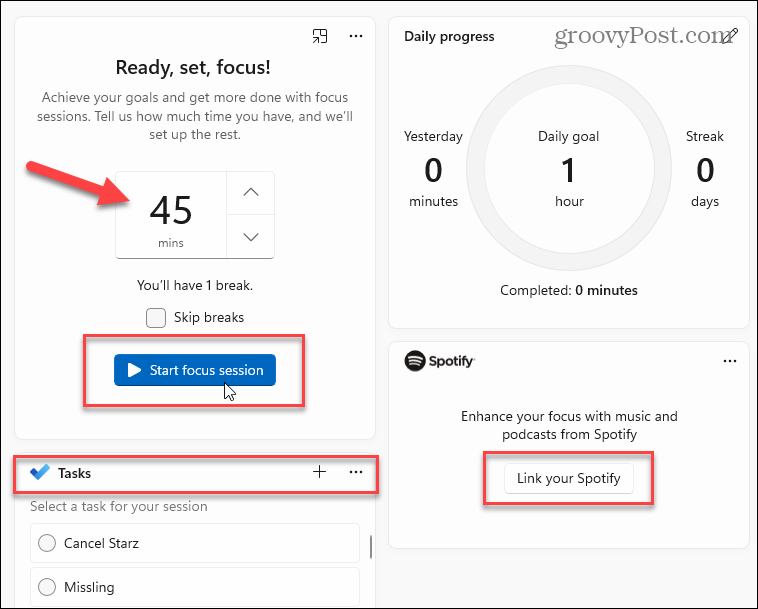
Вот и все. Когда таймер отсчитывает время и все готово или наступает перерыв, вы услышите звуковой сигнал и получите уведомление.
Функция сеансов Focus интегрирована в приложение Clock в Windows 11. Он призван помочь вам повысить вашу продуктивность, следуя Техника Помидора - чтобы помочь вам сосредоточиться на одной задаче за раз и при необходимости делать перерывы. Также обратите внимание, что вы можете связать свою учетную запись Spotify с этой функцией. Это позволяет вам наслаждаться музыкой или подкастами в течение определенного времени.
Подробнее о Windows 11
А чтобы узнать больше о новой ОС, ознакомьтесь с нашими статьями о том, как удалить приложения в Windows 11. Или взгляните на создание загрузочный USB-накопитель Windows 11 это поможет вам сделать чистую установку.
Как очистить кеш, файлы cookie и историю просмотров Google Chrome
Chrome отлично сохраняет историю просмотров, кеш и файлы cookie, чтобы оптимизировать производительность вашего браузера в Интернете. Ее как ...
Согласование цен в магазине: как узнать цены в Интернете при совершении покупок в магазине
Покупка в магазине не означает, что вы должны платить более высокие цены. Благодаря гарантиям совпадения цен вы можете получать онлайн-скидки при покупках в ...
Как подарить подписку Disney Plus с помощью цифровой подарочной карты
Если вам нравится Disney Plus и вы хотите поделиться им с другими, вот как купить подписку Disney + Gift за ...
Ваш путеводитель по совместному использованию документов в Google Документах, Таблицах и Презентациях
Вы можете легко сотрудничать с веб-приложениями Google. Вот ваше руководство по совместному использованию в Google Документах, Таблицах и Презентациях с разрешениями ...

